我们更新win系统的时候会留下一些没用windows.old文件,那怎么将这部分windows.old文件删除掉呢,首先需要打开win11电脑的C盘,然后打开属性页面找到磁盘清理,最后勾选以前的windows安装选项点击确定就好了,这样我们就能成功删除win11的windows.old文件啦。
win11删除windows.old文件教程
1、打开“此电脑”
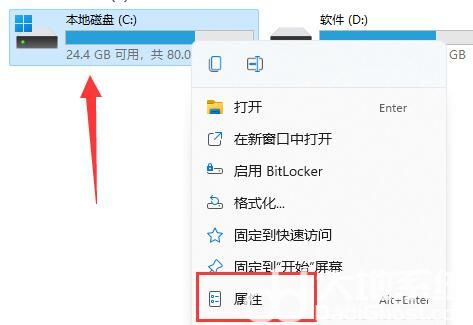
2、右键其中“C盘”,打开“属性”
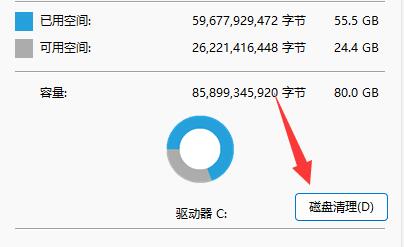
3、点击打开其中的“磁盘清理”
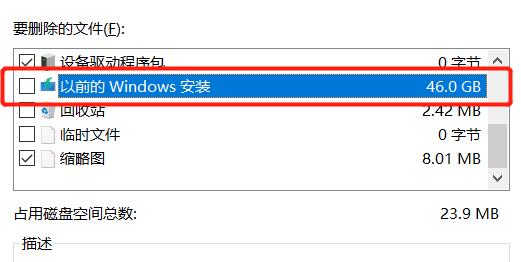
4、在其中找到“以前的windows安装”点击“确定”就可以删除了
相关阅读
热门教程
最新教程